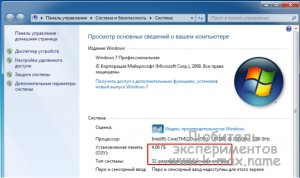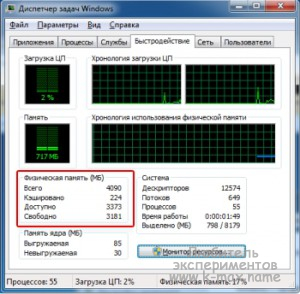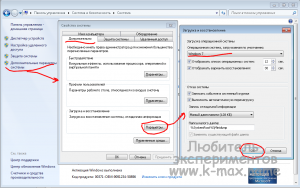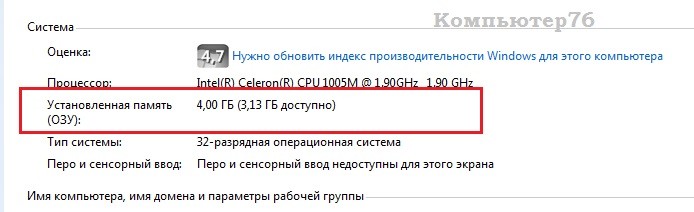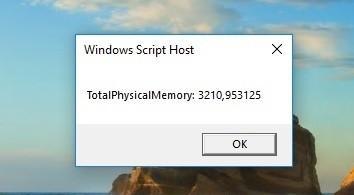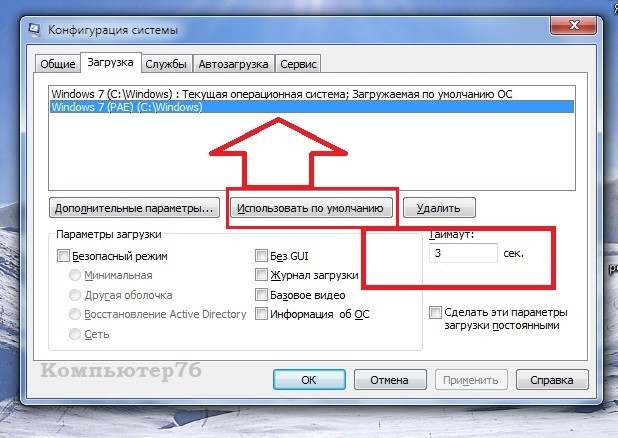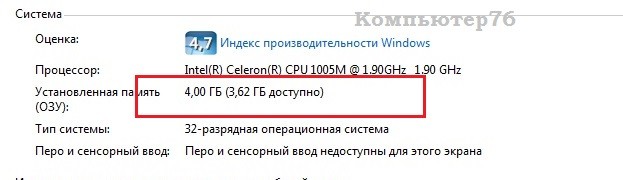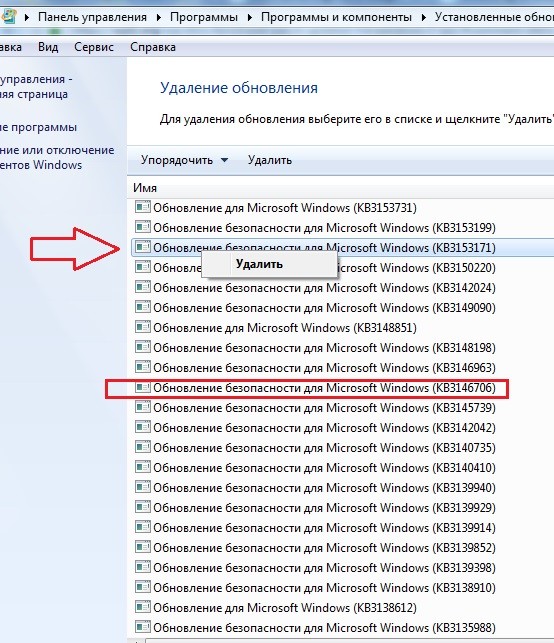На полках магазинов компьютерной техники еще можно встретить ПК с объемом оперативной памяти менее 4 Гб, но с каждым годом их становится всё меньше. Тем не менее, в Microsoft пока что не думают отказываться от 32-битных Windows и на это у них есть все основания. Некоторое прикладное ПО до сих пор не умеет работать с 64-разрядными системами, а еще есть виртуалки, на которых ради экономии ресурсов пользователи и тестировщики предпочитают устанавливать 32-битные Windows.
Как заставить 32-битную Windows использовать более 3 Гб оперативной памяти
А вот ставить 32-разрядную ОС на ПК с более чем 3 Гб памяти на борту, пожалуй, бессмысленно, ведь такая система всё равно не сможет использовать весь потенциал ОЗУ из-за ограничений архитектуры. Или всё же сможет? Возможно, вы будете удивлены, но такое действительно возможно. Есть версии Windows, в которых имеется особая функция под названием PAE или Physical Address Extension, позволяющая ЦП работать с 86-битной адресацией, что дает возможность задействовать объем памяти вплоть до 64 Гб при том же 32-битном адресном пространстве, остающимся неизменным.
Согласно официальным источникам, PAE поддерживается Windows Server Enterprise Edition 2000, 2003 и 2008, чтобы активировать этот режим в других версиях, потребуется внесение кое-каких модификаций. Предложенный здесь способ применим в большей мере к Windows 7, а вот в Windows 8.1 и 10 результаты могут оказаться не теми, которых стоило бы ожидать. Если вы всё же решитесь на трюк, рекомендуем создать полную резервную копию системного раздела.
- Предупреждение! Внесение модификаций в Windows с помощью описанных здесь инструментов может привести к необходимости переустановки вашей системы.
Для дела вам понадобятся PAE-патчи, скачайте их в архиве
по ссылке
, распакуйте архив и выберите патч для вашей версии системы.
Файлы безопасны, но антивирус всё-таки желательно отключить. Проще всего в Windows 7, в этой ОС достаточно забросить файл PAEPatch.exe из одноименной папки в каталог C:/Windows/system32 и запустить. О том, что патч был применен, укажет новая загрузочная запись во вкладке «Загрузка» утилиты msconfig (ее можно запустить через окошко «Выполнить»). Включите эту запись как используемую по умолчанию, тайм-аут выставьте от 2 до 5 секунд.
В Windows 8.1 и 10 всё немного сложнее, там вам нужно будет проследовать инструкции, приведенной в файле readme.tхt
— последовательно выполнить несколько команд, предварительно убедившись в корректности пути к исполняемому файлу патча PatchPae2.exe.
После этого также проверяем наличие загрузочной записи в окне утилиты msconfig и перезагружаем компьютер. Если всё получится, вы заметите прирост производительности, если нет, удаляем в msconfig запись «Windows (PAE Patched)» и файлы ntoskrnx.exe (ntkrnlpx.exe) и winloadp.exe из каталога System32.
Ну и не забываем о побочных следствиях применения патча. Испытавшие его на своих системах пользователи Windows 10 сообщали, что после «апдейта» у них переставали работать (это необязательно, а как повезет) некоторые устройства и системные приложения, включая Диспетчер задач. Не исключено появление зависаний, BSOD и черного экрана при загрузке. Со стороны пользователей Windows 7 особых жалоб не поступало, но это никак не означает, что можно обойтись без создания резервной копии системы.
Проблема
На компьютере с ОС Windows 7 объем доступной памяти (ОЗУ) может быть меньше, чем объем установленной.
Например, 32-разрядная версия Windows 7 может сообщать, что на компьютере с установленным объемом памяти в 4 ГБ доступно только 3,5 ГБ системной памяти.
Другой пример: 64-разрядная версия Windows 7 может сообщать, что на компьютере с установленным объемом памяти в 8 ГБ доступно только 7,1 ГБ системной памяти.
Примечание. Указанные в примерах объемы доступной памяти не являются точными. Объем доступной памяти вычисляется путем вычитания объема зарезервированной оборудованием памяти из общего объема физической памяти.
Чтобы узнать объемы установленной и доступной памяти в Windows 7, выполните следующие действия.
-
Нажмите кнопку Пуск
, щелкните правой кнопкой мыши значок Компьютер, затем выберите пункт Свойства.
-
Обратите внимание на значение, указанное в поле Установленная память (ОЗУ) раздела Система. Например, если там указано 4,00 ГБ (3,5 ГБ свободно), это значит, что из 4 ГБ установленной памяти доступно 3,5 ГБ.
Причина
Это предусмотренная ситуация, возникающая на компьютерах с ОС Windows 7. То, насколько сократится объем доступной системной памяти, зависит от ряда факторов:
-
Установленных на компьютере устройств и памяти, зарезервированной ими.
-
Способности системной платы к обработке памяти.
-
Версии и конфигурации BIOS системы.
-
Установленной версии Windows 7 (например, ОС Windows 7 Начальная поддерживает только 2 ГБ установленной памяти).
-
Других параметров системы.
Например, при наличии видеоадаптера с 256 МБ собственной памяти эта память должна отображаться в первых 4 ГБ адресного пространства. Если на компьютере уже установлено 4 ГБ системной памяти, часть адресного пространства должна быть зарезервирована для отображения памяти видеоадаптера. Для отображения памяти видеоадаптера используется часть системной памяти. В результате общий объем системной памяти, доступной операционной системе, сокращается.
Дополнительные сведения о том, как определить, каким образом на компьютере используется память, см. в подразделе «Выделение физической памяти в Windows 7» раздела «Дополнительные сведения».
Что попробовать предпринять
Существует еще несколько ситуаций, при которых объем доступной оперативной памяти меньше ожидаемого. Далее перечислены проблемы и их возможные решения.
Проверьте параметры конфигурации системы
Эта проблема может возникнуть, если по ошибке был выбран параметр Максимум памяти. Чтобы его отключить, выполните следующие действия:
-
Нажмите кнопку Пуск
, введите запрос msconfig в поле Найти программы и файлы, затем выберите пункт msconfig в списке Программы.
-
В окне Конфигурация системы нажмите Дополнительные параметры на вкладке Загрузка.
-
Снимите флажок Максимум памяти и нажмите кнопку OK.
-
Перезагрузите компьютер.
Обновление BIOS системы
Проблема может возникнуть, если на компьютере установлена BIOS устаревшей версии. При использовании устаревшего компьютера система может не иметь возможности получить доступ ко всей установленной оперативной памяти. В таком случае нужно обновить BIOS системы до последней версии.
Чтобы обновить BIOS на компьютере, посетите веб-сайт производителя компьютера и загрузите обновление BIOS. Или обращайтесь за помощью к производителю компьютера.
Проверка параметров настройки BIOS
Проблема может возникнуть из-за неправильных настроек некоторых параметров BIOS.
-
Включение перераспределения памяти
Проверьте, включено ли перераспределение памяти в параметрах BIOS. Перераспределение памяти дает Windows доступ к большему объему памяти. Перераспределение памяти можно включить в BIOS, вызвав меню BIOS при загрузке. Чтобы узнать, как вызвать это меню, см. руководство пользователя, поставляемое с компьютером. Точное название функции перераспределения памяти зависит от поставщика оборудования. Она может называться «перераспределение памяти», «расширение памяти» или иметь другое схожее название. Следует иметь в виду, что ваш компьютер может не поддерживать перераспределение памяти.
-
Изменение размера видеоапертуры AGP в параметрах BIOS
Просмотрите параметры BIOS и узнайте, сколько памяти выделено для видеоапертуры AGP. Это объем памяти, который система делит с видеоадаптером, используемым для отображения текстур и отрисовки. Данный объем памяти не будет использоваться системой, так как он заблокирован видеоадаптером. Размер видеоапертуры AGP можно настроить в параметрах BIOS. Стандартные значения: «32 МБ», «64 МБ», «128 МБ» и «Авто». После изменения этого параметра в BIOS перезагрузите компьютер, а затем проверьте объем доступной памяти. Можно попробовать применить каждый из параметров, чтобы посмотреть, какой из них даст лучший результат.
Проверка возможных проблем с установленными модулями памяти
Проблема может возникнуть из-за неполадок в установленных физических модулях памяти.
-
Проверка на наличие поврежденных модулей памяти
Чтобы проверить ПК на наличие этой проблемы, выключите компьютер, отключите его от сети, а затем поменяйте местами модули памяти.
-
Проверка расположения модулей памяти
Чтобы определить, в каком порядке модули памяти должны быть установлены в гнезда, см. руководство пользователя, поставляемое с компьютером. Если вы не используете все гнезда для модулей памяти, может требоваться использовать строго определенные. Например, в компьютере есть четыре гнезда для модулей памяти. Возможно, потребуется задействовать гнездо 1 и гнездо 3, если вы хотите установить только два модуля.
-
Используются ли платы-концентраторы для модулей памяти?
Если вы используете плату-концентратор для модулей памяти (плату, в которую можно установить несколько модулей памяти и которая при этом устанавливается в одно гнездо для модуля памяти), может потребоваться дополнительная настройка системы. И объем доступной памяти может быть меньше, чем ожидалось.
Дополнительная информация
В следующих разделах приведены дополнительные сведения об указанном в мониторе ресурсов выделении памяти, описываются используемые термины, а также дана дополнительная информация об учете памяти и ее ограничениях в Windows 7.
Выделение физической памяти в Windows 7
В следующей таблице указано, на какие категории монитор ресурсов распределяет память, установленную на компьютере с операционной системой Windows 7.
|
Выделение памяти |
Описание |
|---|---|
|
Зарезервировано оборудованием |
Память, зарезервированная для использования BIOS и некоторыми драйверами других периферийных устройств. |
|
Используется |
Память, используемая процессами, драйверами или операционной системой. |
|
Изменено |
Память, содержимое которой должно быть перемещено на диск перед использованием по другому назначению. |
|
Зарезервировано |
Память, содержащая неиспользуемые кэшированные данные и код. |
|
Свободно |
Память, не содержащая никаких важных данных. Именно она будет использоваться в первую очередь, если процессам, драйверам или операционной системе потребуется больший объем памяти. |
Примечание. Чтобы узнать, каким образом распределена установленная память в Windows 7, выполните следующие действия.
-
Нажмите кнопку Пуск
, введите запрос монитор ресурсов в поле Найти программы и файлы, затем выберите пункт Монитор ресурсов в списке Программы.
-
Перейдите на вкладку Память и просмотрите раздел Физическая память внизу страницы.
Состояние памяти в Windows 7
В следующей таблице даются определения состояниям установленной на компьютере с Windows 7 памяти, указанным в мониторе ресурсов.
|
Выделение памяти |
Описание |
|---|---|
|
Доступно |
Объем памяти (включая зарезервированную и свободную память), доступный для использования процессами, драйверами и операционной системой. |
|
Кэшировано |
Объем памяти (включая зарезервированную и измененную память), содержащий кэшированные данные и код для быстрого доступа со стороны процессов, драйверов и операционной системы. |
|
Всего |
Объем физической памяти, доступной операционной системе, драйверам устройств и процессам. |
|
Установлено |
Объем физической памяти, установленной на компьютере. |
Учет памяти в Windows 7
В Windows 7 ведется учет объема физической памяти, установленной на компьютере. Операционные системы на основе Windows NT до Windows Vista с пакетом обновления 1 (SP1) сообщают об объеме памяти, доступной операционной системе. Учитываемый объем памяти в более ранних версиях Windows не включает в себя память, зарезервированную оборудованием. Это изменение связано только с учетом.
В Windows Vista с пакетом обновления 1 (SP1) и более поздних версиях Windows вы заметите изменения в учете памяти в следующих местах:
-
Значение ОЗУ в Центре начальной настройки
-
Значение Памяти в нижней части окна «Мой компьютер»
-
Значение Память в окне «Свойства системы»
-
Значение Суммарный объем системной памяти на странице Отображение и печать подробных сведений элемента Информация и средства производительности на Панели управления
Кроме того, компонент «Сведения о системе» (Msinfo32.exe) выводит на экран следующие записи на странице Сводные сведения о системе:
-
установленная физическая память (ОЗУ);
-
полный объем физической памяти;
-
доступная физическая память.
Учет памяти в следующих средствах диагностики не изменился:
-
Вкладка Производительность в диспетчере задач
Если объем физически установленной на компьютере оперативной памяти равен объему адресного пространства, поддерживаемому набором микросхем, общий объем системной памяти, доступной операционной системе, будет всегда меньше объема физической памяти.
Предположим, что в компьютере используется набор микросхем Intel 975X, поддерживающий 8 ГБ адресного пространства. Если установить 8 ГБ ОЗУ, объем системной памяти, доступной операционной системе, сократится из-за памяти, необходимой для конфигурации шины PCI. В данном случае для конфигурации шины PCI потребуется примерно от 200 МБ до 1 ГБ памяти, и именно на эту величину сократится объем памяти, доступный операционной системе. Реальный объем доступной памяти зависит от конфигурации.
Ограничения физической памяти в Windows 7
В следующей таблице указаны ограничения, распространяющиеся на объем физической памяти в различных версиях Windows 7.
|
Версия |
Ограничение в 32-разрядной версии Windows |
Ограничение в 64-разрядной версии Windows |
|---|---|---|
|
Windows 7 Максимальная |
4 ГБ |
192 ГБ |
|
Windows 7 Корпоративная |
4 ГБ |
192 ГБ |
|
Windows 7 Профессиональная |
4 ГБ |
192 ГБ |
|
Windows 7 Домашняя расширенная |
4 ГБ |
16 ГБ |
|
Windows 7 Домашняя базовая |
4 ГБ |
8 ГБ |
|
Windows 7 Начальная |
2 ГБ |
2 ГБ |
Дополнительные сведения об ограничениях в выпусках Windows, связанных с памятью, см. в следующей статье на веб-сайте Майкрософт:
Предельный объем памяти для выпусков Windows
Ссылки
Продукты сторонних производителей, которые обсуждаются в этой статье, произведены независимыми от корпорации Майкрософт компаниями. Корпорация Майкрософт не предоставляет каких-либо гарантий, подразумеваемых или иных, относительно производительности и надежности этих продуктов.
- Главная
- Форум
- Мануалы

|
Physical Address Extension (PAE) — режим работы встроенного блока управления памятью x86-совместимых процессоров, в котором используются 64-битные элементы таблиц страниц (из которых для адресации используются только 36 бит), c помощью которых процессор может адресовать 64 ГБ физической памяти (вместо 4 ГБ, адресуемых при использовании 32-разрядных таблиц), хотя каждая задача (программа) всё равно может адресовать максимум 4 ГБ виртуальной памяти. — определение взято с Википедии [boot loader] Включить режим PAE в Windows 8 (Windows 8.1) штатными средствами не получится (для этого придется вручную в HEX редакторе править файл ядра ntoskrnl.exe и переподписывать его). Проще всего воспользоваться готовым патчем PatchPae2, который написан энтузиастом Wen Jia Liu. Скачать патч PatchPae2 можно тут. PatchPae2.exe -type kernel -o ntoskrnx.exe ntoskrnl.exe — Создадим новый модифицированный загрузчик, позволяющий отменить проверку наличия цифровой подписи ядра при загрузке: PatchPae2.exe -type loader -o winloadp.exe winload.exe Примечание: В случае успешного каждой из предыдущих команд должна появиться надпись «Patched» bcdedit /copy {current} /d «Windows (PAE Patched)»
bcdedit /set {boot_ID} kernel ntoskrnx.exe — Зададим новый загрузчик bcdedit /set {boot_ID} path Windowssystem32winloadp.exe — Отменим проверку подписи загрузчика bcdedit /set {boot_ID} nointegritychecks 1 — Зададим вариант загрузки с модифицированным ядром по умолчанию bcdedit /set {bootmgr} default {boot_ID} Зададим таймаут загрузки (время отображения загрузочного меню), например 10 секунд bcdedit /set {bootmgr} timeout 10 Осталось перезагрузить компьютер и, если вы все сделали правильно, появится такой экран. Выберем вариант Windows (PAE Patched), после чего 32-битная версия Windows 8 или 8.1 должна загрузиться в режиме, поддерживающем более 4 Гб оперативной памяти. 1 sudo apt-get install linux-generic-pae linux-headers-generic-pae Последний раз редактировалось: Metamorf (2016-12-07 11:55), всего редактировалось 1 раз |
![Ответить с цитатой [Цитировать]](data:image/svg+xml,%3Csvg%20xmlns='http://www.w3.org/2000/svg'%20viewBox='0%200%200%200'%3E%3C/svg%3E)
 Отправлено: 07-Дек-2016 10:38
Отправлено: 07-Дек-2016 10:38
(спустя 28 минут)

(спустя 28 минут)
zxen |
|
![Ответить с цитатой [Цитировать]](data:image/svg+xml,%3Csvg%20xmlns='http://www.w3.org/2000/svg'%20viewBox='0%200%200%200'%3E%3C/svg%3E)
 Отправлено: 07-Дек-2016 10:50
Отправлено: 07-Дек-2016 10:50
(спустя 11 минут)

(спустя 11 минут)
Metamorf |
|
![Ответить с цитатой [Цитировать]](data:image/svg+xml,%3Csvg%20xmlns='http://www.w3.org/2000/svg'%20viewBox='0%200%200%200'%3E%3C/svg%3E)
 Отправлено: 07-Дек-2016 11:36
Отправлено: 07-Дек-2016 11:36
(спустя 46 минут)

(спустя 46 минут)
Xki |
[boot loader] |
![Ответить с цитатой [Цитировать]](data:image/svg+xml,%3Csvg%20xmlns='http://www.w3.org/2000/svg'%20viewBox='0%200%200%200'%3E%3C/svg%3E)
 Отправлено: 07-Дек-2016 11:51
Отправлено: 07-Дек-2016 11:51
(спустя 15 минут)

(спустя 15 минут)
Metamorf |
|
![Ответить с цитатой [Цитировать]](data:image/svg+xml,%3Csvg%20xmlns='http://www.w3.org/2000/svg'%20viewBox='0%200%200%200'%3E%3C/svg%3E)
 Отправлено: 07-Дек-2016 12:16
Отправлено: 07-Дек-2016 12:16
(спустя 24 минуты)

(спустя 24 минуты)
nikzzzz |
@echo off В принципе, если не нужно меню загрузки без pae, можно просто заменить ntkrnlpx.exe и winloadp.exe, можно просто заменить эти файлы пропатченными, не трогая BCD. |
![Ответить с цитатой [Цитировать]](data:image/svg+xml,%3Csvg%20xmlns='http://www.w3.org/2000/svg'%20viewBox='0%200%200%200'%3E%3C/svg%3E)
 Отправлено: 11-Дек-2016 21:29
Отправлено: 11-Дек-2016 21:29
(спустя 4 дня)

(спустя 4 дня)
![Ответить с цитатой [Цитировать]](data:image/svg+xml,%3Csvg%20xmlns='http://www.w3.org/2000/svg'%20viewBox='0%200%200%200'%3E%3C/svg%3E)
 Отправлено: 11-Дек-2016 22:50
Отправлено: 11-Дек-2016 22:50
(спустя 1 час 21 минута)

(спустя 1 час 21 минута)
Adler |
|
![Ответить с цитатой [Цитировать]](data:image/svg+xml,%3Csvg%20xmlns='http://www.w3.org/2000/svg'%20viewBox='0%200%200%200'%3E%3C/svg%3E)
 Отправлено: 12-Дек-2016 02:35
Отправлено: 12-Дек-2016 02:35
(спустя 3 часа)

(спустя 3 часа)
nikzzzz |
33293
А у меня один вопрос — а какая крайность вообще ставить 32х битную ОС на ПК с 4 и более ГБ ОЗУ учитывая кучу возможных глюков? Неполноценная поддержка x86 подсистемы, некоторые программы просто вылетают с ошибкой. |
![Ответить с цитатой [Цитировать]](data:image/svg+xml,%3Csvg%20xmlns='http://www.w3.org/2000/svg'%20viewBox='0%200%200%200'%3E%3C/svg%3E)
 Отправлено: 12-Дек-2016 23:47
Отправлено: 12-Дек-2016 23:47
(спустя 21 час)

(спустя 21 час)
stea.61 |
33301
33298
Ставить Primo RAMdisk ….. Использовать невидимую память. И использовать его как файл подкачки ? Имеющий, правда, целых 2 существенных, на мой взгляд, ПЛЮСА по сравнению с PAE-патчем: |
![Ответить с цитатой [Цитировать]](data:image/svg+xml,%3Csvg%20xmlns='http://www.w3.org/2000/svg'%20viewBox='0%200%200%200'%3E%3C/svg%3E)
 Отправлено: 16-Дек-2016 08:55
Отправлено: 16-Дек-2016 08:55
(спустя 3 дня)

(спустя 3 дня)
Kon Diter |
|
![Ответить с цитатой [Цитировать]](data:image/svg+xml,%3Csvg%20xmlns='http://www.w3.org/2000/svg'%20viewBox='0%200%200%200'%3E%3C/svg%3E)
 Отправлено: 16-Дек-2016 10:04
Отправлено: 16-Дек-2016 10:04
(спустя 1 час 8 минут)

(спустя 1 час 8 минут)
nikzzzz |
|
![Ответить с цитатой [Цитировать]](data:image/svg+xml,%3Csvg%20xmlns='http://www.w3.org/2000/svg'%20viewBox='0%200%200%200'%3E%3C/svg%3E)
 Отправлено: 16-Дек-2016 11:35
Отправлено: 16-Дек-2016 11:35
(спустя 1 час 30 минут)

(спустя 1 час 30 минут)
Kon Diter |
|
![Ответить с цитатой [Цитировать]](data:image/svg+xml,%3Csvg%20xmlns='http://www.w3.org/2000/svg'%20viewBox='0%200%200%200'%3E%3C/svg%3E)
 Отправлено: 16-Дек-2016 13:30
Отправлено: 16-Дек-2016 13:30
(спустя 1 час 55 минут)

(спустя 1 час 55 минут)
Adler |
|
![Ответить с цитатой [Цитировать]](data:image/svg+xml,%3Csvg%20xmlns='http://www.w3.org/2000/svg'%20viewBox='0%200%200%200'%3E%3C/svg%3E)
 Отправлено: 16-Дек-2016 15:21
Отправлено: 16-Дек-2016 15:21
(спустя 1 час 50 минут)

(спустя 1 час 50 минут)
nikzzzz |
33473
отлично, тогда какой смысл в этом патче, если нельзя задать ограничение в 2gb на процесс для произвольного приложения? Это ограничение самого x32 приложения, даже при запуске его в winx64 оно остается, и не зависит от подключенной памяти. |
Страница 1 из 2
Текущее время: 05-Фев 04:45
Часовой пояс: UTC + 3
Вы не можете начинать темы
Вы не можете отвечать на сообщения
Вы не можете редактировать свои сообщения
Вы не можете удалять свои сообщения
Вы не можете голосовать в опросах
Вы не можете прикреплять файлы к сообщениям
Вы можете скачивать файлы
Доброго времени, гости и читатели моего блога www.k-max.name. Намедни нашел интересную статейку, которая реально мне помогла оживить все 4Гб на купленной Windows 7 Профессиональная. К сожалению, ссылка на исходную статью утеряна 
Доступно все 4 гигабайта
Возможно, все 4 Гб ОС так и не будет использовать, но теперь хоть глаза не режет надпись 4 Гб (доступно 2,75 Гб)!!
Ну да ладно… Опишу то, что имею. Итак,
1. скачиваем архив (ниже) и распаковываем.
2. Запускаем ReadyFor4GB.exe.
3. Нажимаем на кнопку Check, затем на кнопку Apply.
4. Запускаем AddBootMenu.cmd и нажимаем Y.
5. Перезагружаем компьютер и нам страновятся доступны все 4 ГБ оперативки на вашей установленной ОС Windows 7 (x86), или если у вас установлено более >4ГБ, то ваш объем оперативной памяти также станет доступен в полном объеме (заявлена доступность до 128 Гб)…
6. После применения патча — сбросится оценка производительности Windows, можно снова её оценить, и появится в нижнем правом углу две надписи, которые можно убрать патчем «RemoveWatermarkX86.exe», запустить и нажать Y.
Примечание: Все файлы обязательно запускать с правами администратора!!! Данные патчи проверялись только на Windows 7 (x32), за другие Операционные системы я ничего сказать не могу. Да и про стабильность работы имеющейся смогу судить только через некоторое время работы…
В общем: ВСЕ описанные действия Вы производите на свой страх и риск, за стабильность и работоспособность Вашей системы я нести ответственность не могу! У меня пока работает 
Почитав комментарии ниже, можно сделать вывод, что многие драйвера несовместимы с данным ядром, это вызывает проблемы с корректностью работы оборудования.
Отмена патча: Если после установки патча у вас какие-то проблемы (будь то BSOD, или просто зависания и некорректная работа программ), можно не использовать возможности ядра, в котором доступен весь объем памяти, а загружаться в Вашей старой версии ядра. Для этого, при загрузке Windows необходимо в окне выбора встать на пункт Windows 7 и тем самым загрузить старую версию ядра Windows с ограничением по объему памяти:


Скачать 4 Гб для Windows x32 (будьте готовы к проблемам с оборудованием!!!)
С Уважением, Mc.Sim!
Теги: Microsoft Windows, x32, Более 4 Гб, загрузка, ОЗУ
Содержание
- Как использовать всю оперативную память?
- Пару слов в предисловие
- Почему так?
- Теперь к делу
- Как использовать всю оперативную память в Windows 7/8.1/10
- 10 комментариев
- Добавить комментарий Отменить ответ
- Windows 7 32 bit как использовать более 4 гб
- На компьютерах с Windows 7 объем доступной памяти может быть меньше, чем объем установленной
- Проблема
- Причина
- Что попробовать предпринять
- Проверьте параметры конфигурации системы
- Обновление BIOS системы
- Проверка параметров настройки BIOS
- Проверка возможных проблем с установленными модулями памяти
- Дополнительная информация
- Состояние памяти в Windows 7
- Учет памяти в Windows 7
- Ограничения физической памяти в Windows 7
- Одминский блог
- Разлочиваем 4Gb оперативной памяти в Windows 7 32бита
- Оперативная память больше 4 ГБ в 32-разрядных пользовательских версиях Windows
- Причины, которые могут мешать переходу на 64-разрядные версии Windows
- Отсутствие непосредственной поддержки унаследованного оборудования
- Финансовые затраты при смене версии Windows
- Тестирование работы Windows 7 x86 с ядром, поддерживающим до 128 ГБ оперативной памяти
- Использование физической памяти Windows 7 x86 с исходным ядром
- Использование физической памяти Windows 7 x86 с ядром ntkr128g.exe
- Сравнительное тестирование работы Windows 7 x86 с ядром ntkr128g.exe
- Стоит ли использовать Windows 7 x86 с модифицированным ядром (с поддержкой до 128 ГБ оперативной памяти)
Как использовать всю оперативную память?
Как использовать всю оперативную память компьютера в 32-х битной версии Windows?
Всем привет, в этой статье блога К76 продолжаем рассматривать полезные преобразования ОС Windows, и сейчас мы попробуем с вами модернизировать систему так, чтобы можно было использовать всю оперативную память, установленную на компьютере, преодолевая порог 3 Гб. Если повезёт, вплоть до 64 Гб RAM (если это вообще может ваша материнская плата).
ВНИМАНИЕ. Способ безусловно «прокатывает» в ОС Vista и 7. Начиная с Windows 8 и моложе, действуйте на свой страх и риск.
Пару слов в предисловие
Даже не самый продвинутый пользователь замечал, что порой установленная оперативная память физически не используется системой в её 32-х битной версии полностью. Если вы обладатель 64-х битной версии Windows, статью можно не читать.
изначально у меня потерялся почти гигабайт памяти…
Обратимся к переменной напрямую через vbs скрипт — всё то же самое:
Вобщем, можно прогнать информацию по установленным планкам и видимому объёму RAM вдоль и поперёк. В статье Как проверить размер оперативной памяти об этом есть всё. Но всегда для владельцев 32-х битных версий результаты неутешительны, как и в моём случае: из двух планок DDR3 оперативной памяти объёмами 2 Гб каждая, почти 1 Гиг куда-то исчез.
Почему так?
Теперь к делу
Существует техника, или если хотите, способ под названием physical address extension (PAE), которая и позволит 32-х битной версии «рассмотреть» всю установленную на компьютере RAM. Она работает просто: объём ячейки расширяется с 32 бит до 36. А вот в срезе общего объёма параметры установленной памяти эта цифра разрастается до гигантской. Ну… не до гигантской, но прирост заметен становится сразу. Все эти манипуляции сформированы в PAE-патчи, которые я вам и предложу.
Как использовать всю оперативную память в Windows 7/8.1/10
Для каждой версии системы он свой. Однако принцип установки или избавления (вдруг что не так пойдёт) одинаков.
Противопоказания.
Нет. Доносились слухи о некорректной работе системы и даже последующей переустановке. Я склонен относить такие случаи только к криворукости пользователей. Использование файлов безопасно. Однако…
ИСПОЛЬЗУЙТЕ СОВЕТЫ НА СВОЙ СТРАХ И РИСК. ТАК ЧТО ПОЗВОЛЬТЕ СРАЗУ САМОУСТРАНИТЬСЯ ОТ ВСЯКИХ ПОСЛЕДСТВИЙ.
А вот и сами PAE-патчи:
для Windows 7
PatchPaeWindows7 (процесс установки в архивах)
Windows 8.1 и Windows 10
PatchPaeWindows8_10 (кстати, подойдёт и для Windows 7)
Установка (показываю на 7-ке)
Стало немного теплее. Однако в моём случае все 4 Гб памяти система не может использовать: это ноутбук с интегрированной картой, так что увы… Однако, если у вас объём RAM больше, чем у меня, и видеокарта дискретная, разницу вы сразу почувствуете.
Вопросов у вас не должно возникнуть. И всё же…
KB3153171
KB3146706
KB3147071
у меня были только 2 из 3-х
10 комментариев
Патч работает но в windows32 есть только>>ntkrnlpx.exe из C:Windowssystem32,
ntoskrnx.exe или winloadp.exe из C:Windowssystem32 НЕТ,а если скачать и перекинуть в папку C:Windowssystem32?
посмотреть что поменяет.
(присутствуют системные ntoskrnl.exe и winload.exe,winloadx.exe)
перезапуск патча с перезагрузками ни чего не прибавляет,
Мысли таки,рабочий картридер или 4ГБ полной RAM,трудный выбор.
И почему нет программ этих
ntoskrnx.exe или winloadp.exe из C:Windowssystem32 при работающем патче.
Да, от владельцев 10-ок участились негативные отзывы. Если в 7-ке скрипт прокатывал, то для 10-ой модели придётся подход корректировать. Причина просто в том, что невозможно подобрать единый способ для всех сборок «процессор-мать». Да ещё и с учётом того, что от 32-х битных систем скоро просто откажутся. Рекомендации к применению статьи изменю.
Спасибо.3.25 теперь-4.Сработал первый же файл без всяких заморочек.На Windows7.
Помогло! Причем сразу. Скачала первый файл, поместила куда надо и запустила. После перезапуска имею из 8 Гб памяти 7, 24 доступных. Ура! Спасибо!
Установилось, только из второго архива для восьмерки который, у меня семерка, все работает, спасибо, спасли)
Очень помогло! Программа добротная, теперь Винда 7 32 bit видит 4 Gb оперативы из 4-х ( раньше видел 3,25)
И что самое главное помогло решить проблему загрузки карты (вылета) из Cs Go!
Спасибо огромное помогло. 111
У патча нет доступа к winload.exe. Патч запускаем от имени администратора. НА winload.exe в System32 должны быть права только у Trusted Installer, но полные. Можно попробовать провернуть ту же операцию, но с активированной учёткой Администратора.
Добавить комментарий Отменить ответ
Источник
Windows 7 32 bit как использовать более 4 гб
3,3 гб от всего объема оперативной памяти, даже не смотря на то, что у нас может быть установлено 4 и более вплоть до 128 гб.
Сейчас я опишу один из способов обойти это ограничение.
Вы сможете воспользоваться всем имеющимся объемом оперативной памяти в 32-битной операционной системе Windows 7.
Примечание:
Данный способ позволит грузить систему из-под пропатченного ядра kernel. Возможность загрузки оригинальной версии у вас останется.
__________________
Для пропатчивания понадобится ряд рабочих файлов:
Скачать: 4gb х86.zip (или отсюда)
5. После применения патча у вас сбросится оценка производительности Windows, можно снова её оценить (процедура не более 10 секунд).
6. В итоге вы получите это:
Для того, что бы уж наверняка угрохать систему, я запустил очень требовательную к подсистеме памяти игру Supreme Cammander (у меня как раз был сейв, где на одной карте присутствовало несколько тысяч боевых единиц). Все это позволило загрузить чуть более 3-ех гб оперативной памяти (и 500 мб свапа), тогда я запустил сверху еще и бэнчмарк Heaven Benchmark v2.0 с максимальными настройками, и только после этого Семерка воспротивилась такому вандализму, не позволив мне переполнить память.
Как видите, я повесил на систему более 90 активных процессов, из тех (самых ресурсоемких), что были в моем распоряжении, но провести «умную» систему кэширования все же не удалось.
Источник
На компьютерах с Windows 7 объем доступной памяти может быть меньше, чем объем установленной
Проблема
На компьютере с ОС Windows 7 объем доступной памяти (ОЗУ) может быть меньше, чем объем установленной.
Например, 32-разрядная версия Windows 7 может сообщать, что на компьютере с установленным объемом памяти в 4 ГБ доступно только 3,5 ГБ системной памяти.
Другой пример: 64-разрядная версия Windows 7 может сообщать, что на компьютере с установленным объемом памяти в 8 ГБ доступно только 7,1 ГБ системной памяти.
Примечание. Указанные в примерах объемы доступной памяти не являются точными. Объем доступной памяти вычисляется путем вычитания объема зарезервированной оборудованием памяти из общего объема физической памяти.
Чтобы узнать объемы установленной и доступной памяти в Windows 7, выполните следующие действия.
Нажмите кнопку Пуск 
Обратите внимание на значение, указанное в поле Установленная память (ОЗУ) раздела Система. Например, если там указано 4,00 ГБ (3,5 ГБ свободно), это значит, что из 4 ГБ установленной памяти доступно 3,5 ГБ.
Причина
Это предусмотренная ситуация, возникающая на компьютерах с ОС Windows 7. То, насколько сократится объем доступной системной памяти, зависит от ряда факторов:
Установленных на компьютере устройств и памяти, зарезервированной ими.
Способности системной платы к обработке памяти.
Версии и конфигурации BIOS системы.
Установленной версии Windows 7 (например, ОС Windows 7 Начальная поддерживает только 2 ГБ установленной памяти).
Других параметров системы.
Например, при наличии видеоадаптера с 256 МБ собственной памяти эта память должна отображаться в первых 4 ГБ адресного пространства. Если на компьютере уже установлено 4 ГБ системной памяти, часть адресного пространства должна быть зарезервирована для отображения памяти видеоадаптера. Для отображения памяти видеоадаптера используется часть системной памяти. В результате общий объем системной памяти, доступной операционной системе, сокращается.
Дополнительные сведения о том, как определить, каким образом на компьютере используется память, см. в подразделе «Выделение физической памяти в Windows 7» раздела «Дополнительные сведения».
Что попробовать предпринять
Существует еще несколько ситуаций, при которых объем доступной оперативной памяти меньше ожидаемого. Далее перечислены проблемы и их возможные решения.
Проверьте параметры конфигурации системы
Эта проблема может возникнуть, если по ошибке был выбран параметр Максимум памяти. Чтобы его отключить, выполните следующие действия:
Нажмите кнопку Пуск 
В окне Конфигурация системы нажмите Дополнительные параметры на вкладке Загрузка.
Снимите флажок Максимум памяти и нажмите кнопку OK.
Обновление BIOS системы
Проблема может возникнуть, если на компьютере установлена BIOS устаревшей версии. При использовании устаревшего компьютера система может не иметь возможности получить доступ ко всей установленной оперативной памяти. В таком случае нужно обновить BIOS системы до последней версии.
Чтобы обновить BIOS на компьютере, посетите веб-сайт производителя компьютера и загрузите обновление BIOS. Или обращайтесь за помощью к производителю компьютера.
Проверка параметров настройки BIOS
Проблема может возникнуть из-за неправильных настроек некоторых параметров BIOS.
Включение перераспределения памяти
Проверьте, включено ли перераспределение памяти в параметрах BIOS. Перераспределение памяти дает Windows доступ к большему объему памяти. Перераспределение памяти можно включить в BIOS, вызвав меню BIOS при загрузке. Чтобы узнать, как вызвать это меню, см. руководство пользователя, поставляемое с компьютером. Точное название функции перераспределения памяти зависит от поставщика оборудования. Она может называться «перераспределение памяти», «расширение памяти» или иметь другое схожее название. Следует иметь в виду, что ваш компьютер может не поддерживать перераспределение памяти.
Изменение размера видеоапертуры AGP в параметрах BIOS
Просмотрите параметры BIOS и узнайте, сколько памяти выделено для видеоапертуры AGP. Это объем памяти, который система делит с видеоадаптером, используемым для отображения текстур и отрисовки. Данный объем памяти не будет использоваться системой, так как он заблокирован видеоадаптером. Размер видеоапертуры AGP можно настроить в параметрах BIOS. Стандартные значения: «32 МБ», «64 МБ», «128 МБ» и «Авто». После изменения этого параметра в BIOS перезагрузите компьютер, а затем проверьте объем доступной памяти. Можно попробовать применить каждый из параметров, чтобы посмотреть, какой из них даст лучший результат.
Проверка возможных проблем с установленными модулями памяти
Проблема может возникнуть из-за неполадок в установленных физических модулях памяти.
Проверка на наличие поврежденных модулей памяти
Чтобы проверить ПК на наличие этой проблемы, выключите компьютер, отключите его от сети, а затем поменяйте местами модули памяти.
Проверка расположения модулей памяти
Чтобы определить, в каком порядке модули памяти должны быть установлены в гнезда, см. руководство пользователя, поставляемое с компьютером. Если вы не используете все гнезда для модулей памяти, может требоваться использовать строго определенные. Например, в компьютере есть четыре гнезда для модулей памяти. Возможно, потребуется задействовать гнездо 1 и гнездо 3, если вы хотите установить только два модуля.
Используются ли платы-концентраторы для модулей памяти?
Если вы используете плату-концентратор для модулей памяти (плату, в которую можно установить несколько модулей памяти и которая при этом устанавливается в одно гнездо для модуля памяти), может потребоваться дополнительная настройка системы. И объем доступной памяти может быть меньше, чем ожидалось.
Дополнительная информация
В следующих разделах приведены дополнительные сведения об указанном в мониторе ресурсов выделении памяти, описываются используемые термины, а также дана дополнительная информация об учете памяти и ее ограничениях в Windows 7.
В следующей таблице указано, на какие категории монитор ресурсов распределяет память, установленную на компьютере с операционной системой Windows 7.
Память, зарезервированная для использования BIOS и некоторыми драйверами других периферийных устройств.
Память, используемая процессами, драйверами или операционной системой.
Память, содержимое которой должно быть перемещено на диск перед использованием по другому назначению.
Память, содержащая неиспользуемые кэшированные данные и код.
Память, не содержащая никаких важных данных. Именно она будет использоваться в первую очередь, если процессам, драйверам или операционной системе потребуется больший объем памяти.
Примечание. Чтобы узнать, каким образом распределена установленная память в Windows 7, выполните следующие действия.
Нажмите кнопку Пуск 
Перейдите на вкладку Память и просмотрите раздел Физическая память внизу страницы.
Состояние памяти в Windows 7
В следующей таблице даются определения состояниям установленной на компьютере с Windows 7 памяти, указанным в мониторе ресурсов.
Объем памяти (включая зарезервированную и свободную память), доступный для использования процессами, драйверами и операционной системой.
Объем памяти (включая зарезервированную и измененную память), содержащий кэшированные данные и код для быстрого доступа со стороны процессов, драйверов и операционной системы.
Объем физической памяти, доступной операционной системе, драйверам устройств и процессам.
Объем физической памяти, установленной на компьютере.
Учет памяти в Windows 7
В Windows 7 ведется учет объема физической памяти, установленной на компьютере. Операционные системы на основе Windows NT до Windows Vista с пакетом обновления 1 (SP1) сообщают об объеме памяти, доступной операционной системе. Учитываемый объем памяти в более ранних версиях Windows не включает в себя память, зарезервированную оборудованием. Это изменение связано только с учетом.
В Windows Vista с пакетом обновления 1 (SP1) и более поздних версиях Windows вы заметите изменения в учете памяти в следующих местах:
Значение ОЗУ в Центре начальной настройки
Значение Памяти в нижней части окна «Мой компьютер»
Значение Память в окне «Свойства системы»
Значение Суммарный объем системной памяти на странице Отображение и печать подробных сведений элемента Информация и средства производительности на Панели управления
Кроме того, компонент «Сведения о системе» (Msinfo32.exe) выводит на экран следующие записи на странице Сводные сведения о системе:
установленная физическая память (ОЗУ);
полный объем физической памяти;
доступная физическая память.
Учет памяти в следующих средствах диагностики не изменился:
Вкладка Производительность в диспетчере задач
Если объем физически установленной на компьютере оперативной памяти равен объему адресного пространства, поддерживаемому набором микросхем, общий объем системной памяти, доступной операционной системе, будет всегда меньше объема физической памяти.
Предположим, что в компьютере используется набор микросхем Intel 975X, поддерживающий 8 ГБ адресного пространства. Если установить 8 ГБ ОЗУ, объем системной памяти, доступной операционной системе, сократится из-за памяти, необходимой для конфигурации шины PCI. В данном случае для конфигурации шины PCI потребуется примерно от 200 МБ до 1 ГБ памяти, и именно на эту величину сократится объем памяти, доступный операционной системе. Реальный объем доступной памяти зависит от конфигурации.
Ограничения физической памяти в Windows 7
В следующей таблице указаны ограничения, распространяющиеся на объем физической памяти в различных версиях Windows 7.
Источник
Одминский блог
Блог о технологиях, технократии и методиках борьбы с граблями
Разлочиваем 4Gb оперативной памяти в Windows 7 32бита
Прикупил я себе наконец то ноут, точнее не прикупил, а разжился, ну да не важно. В общем, отличная машинка HP ProBook 4320s, с Core i5 и 4мя гигами оперативки. На ней стояла 11 SuSe Linux, но меня она почему то совсем не возбудила, ибо после 10ки в которой я проработал года три до этого, выглядела убого, да и установлена была весьма специфически. Так что я её снес и решил поставить себе Windows 7. Вот тут то меня и ждали терзания из серии “не было у бабки проблем, купила бабка порося”. Ибо хотелось ставить 32битную версию, чтобы не иметь гимора с софтом и игрушками, но при этом не по-детски было жалко гига оперативки, который бы однозначно пропал в этом случае. На рабочую машину бы я поставил Server 2003, ибо его архитектура позволяет видеть более 3 гигов в 32битной версии, но поскольку 7 винда также базируется на серверном ядре, я озадачился решением снятия искусственного ограничения от Microsoft, и как оказалось не напрасно. Тем более что 64битная винда забирает под свои процессы почти что в два раза больше памяти, так что выиграв гиг памяти я бы потерял 50% производительности, то есть в итоге еще и оказался бы в минусах.
По итогам терзаний поставил Windows 7, настроил все, и залез посмотреть что там пишет система. В свойствах компа была инфа 4GB (доступно 2,96Gb), что собственно и требовалось доказать. Попробовал для начала включить встроенную в винду поддержку PAE (Physical Address Extension) которая как раз и была введена в винду для поддержки более 3Gb оперативной памяти, причем продолжая использовать 32битную адресацию, становится доступным память до 64Gb. Для этого запускаем msdos-promt и и в нем говорим следующее:
BCDEdit /set PAE forceenable
BCDEdit /set nolowmem on
После этого вроде как все должно начать летать и видиться, но у меня картина осталась той же самой, так что это не дало мне ни малейшего результата. Затем я решил таки рискнуть пропатчить систему найденным патчером для ядра.
Собственно все- машина видит 4 гига, рапортует о том, что доступны 3.86Gb и главное что может пользовать эту область памяти для выполнения своих процессов- запустил три машины по 1.2Gb и все нормально шуршало- исключая хостовую операционку ибо она сама подтормаживала, как и должна была бы при использовании 256 метров.
Естественно что перед подобными пассами над своей многострадальной машиной- я бы настоятельно рекомендовал забацать имидж системного диска, с тем чтобы если что не так пойдет- иметь возможность откатиться на родную версию. Хотя я работаю на данный момент третью неделю и пока тьфу-тьфу без проблем. Чего и вам желаю.
UPD 2013: столкнулся в такой ситуацией, что при обновлении Windows 7 до SP1, а также при накатывании последних обновлялок от мелкомягких, патч начинает либо криво работать, либо просто перестает. Поэтому есть вариант попробовать один из следующих патчей, у которых к тому же отсутствует проблема watermarks:
1. данный патч предполагает ручной ввод команд из dos-promt (запускать от имени администратора). В архиве имеется readme, следуя которому разлочиваем свою машину. К сожалению, данный патч проблемно накатывается на ядро, если вы уже его апали: забрать
2. это более универсальный патч, который представляет из себя один исполняемый файл с кнопкой разблокировать. Встает на любую систему: забрать
З.Ы для неверующих фом, с коими пришлось столкнуться на одном популярном форуме, даже пришлось запилить ролик использования системой Windows 7 x86 чуть более чем 3GB оперативной памяти.
Источник
Оперативная память больше 4 ГБ в 32-разрядных пользовательских версиях Windows
Здравствуйте уважаемые читатели блога www.ithabits.ru. Предлагаю вашему вниманию заключительную часть цикла статей о “приключениях” большой оперативной памяти в 32-битных системах.
Коротко повторю выводы, которые были сделаны в предыдущих публикациях этой темы:
Для приложений (программ) работа системы в режиме PAE не эквивалентна переходу на x64, так как они по-прежнему имеют доступ только к 4 ГБ виртуальной памяти (Часть 1).
Сегодня мы протестируем способность Windows 7 x86 работать с оперативной памятью больше 4 ГБ.
Наверное, можно было бы не делать отдельный пост и закончить все в прошлый раз, но очень не хотелось смешивать между собой варианты “= 4 ГБ” и “> 4 ГБ”. Во-первых, 4 ГБ является официально заявленным Microsoft лимитом физической памяти для клиентских версий. Во-вторых, очень важно было разобраться с адресным пространством в этом диапазоне и понять, что тут не так. А именно, почему 4 ГБ на самом деле не поддерживаются.
Причины, которые могут мешать переходу на 64-разрядные версии Windows
Стоит ли вообще пытаться сегодня заставить 32-разрядный Windows работать с оперативной памятью более отмеренных ей Microsoft 4 гигабайт? Не проще сразу перейти на 64-разрядную версию и обо всем забыть?
На моем основном компьютере установлена Windows 7 x64. Системой я полностью доволен, ну или почти всем доволен. Из раздела недовольств:
Отсутствие непосредственной поддержки унаследованного оборудования
У меня есть МФУ Canon LaserBase MF3110, которое, дай бог ему здоровья, до сих пор исправно выполняет свои функции. Однако, печатать на него напрямую из 64-битной Windows я не могу из-за банального отсутствия соответствующих 64-разрядных драйверов. Думаю, что их не будет уже никогда.
Точно такая же ситуация, даже еще хуже, со сканером Hewlett-Packard.
Чуть позднее я обязательно расскажу как можно выйти из положения с помощью виртуализации. Ну не выкидывать же в самом деле по причине отсутствия драйверов исправно работающее, пусть и не новое, оборудование.
Сегодня унаследованное оборудование является одной из причин, которая все еще тормозит переход на 64-битные операционные системы.
То обстоятельство, что по сравнению с x32 системы x64 занимают чуть больше места на диске и в памяти, вряд ли можно считать серьезным минусом, хотя об этом и любят упоминать. Зато они работают быстрее за счет более полного использования возможностей процессора.
Финансовые затраты при смене версии Windows
Еще одна причина, которая может помешать переходу на x64 тем, кто пока еще использует 32-битные версии Windows, является финансово-организационной. Возможно, она даже более веская, чем унаследованное оборудование.
Предположим, что некоторое время назад вы купили в магазине компьютер с предустановленной 32-разрядной версией Windows, а спустя некоторое время, по той или иной причине, приняли решение перейти на 64-разрядную. Очень хорошо, но как реально осуществить это решение?
Допустим, что вас совершенно не пугает процесс перестановки системы «с нуля” с сопутствующими ему и, надо сказать, не всегда удачными, переносом данных и программ.
Цена Windows x64 не отличается от Windows x86, но где ее официально взять и не платить при этом дополнительные деньги? Если честно, то я не знаю. Если кто-то знает, поделитесь. Могу предположить, что легитимное решение проходит все же через магазин. Если при этом учесть, что официально ОЕМ версии Windows поставляются только с новыми компьютерами и выбирать придется из более дорогих коробочных вариантов, то желание немедленно осуществить задуманный переход на x64 может заметно поостыть.
Хорошо совмещать переход на x64 со сменой компьютера, но она происходит не так уж часто.
Тестирование работы Windows 7 x86 с ядром, поддерживающим до 128 ГБ оперативной памяти
Сегодня в качестве тестовой лаборатории будет выступать настольный компьютер с процессором I7 и 6 ГБ оперативной памяти.
Так как система x64 в контексте темы нам не товарищ, а виртуальная машина также не спасет в силу того, что ей не получится отдать больше 4 ГБ памяти, придется специально установить 32-разрядную Windows. Давно хотелось протестировать возможность загрузки операционной системы с виртуального диска. Вот, как раз, очень подходящий случай эту возможность опробовать.
Процесс инсталляции “Windows 7 x86 Корпоративная” на виртуальный диск оказался не очень сложным. Единственное, что не получилось сделать в системе, работающей с виртуального диска, так это определить индекс производительности – начинает мерить, потом говорит, что не может закончить оценку производительности дисковой системы. Жаль, но нам сейчас это не актуально.
P.S. Появилась статья с подробным описанием вариантов установки Windows 8.1 на виртуальный диск.
Использование физической памяти Windows 7 x86 с исходным ядром
Частично повторим то, что делали при исследовании 32-разрядной Windows 7 с 4 ГБ физической памяти >
Здесь все достаточно ожидаемо. Из 6 ГБ доступно 3,24 ГБ, что составляет всего 54% от установленной физической памяти. Потери складываются из 4 – 3,24 = 0,76 ГБ на адреса устройств и 2 ГБ, обрезанных выше 4 ГБ.
А вот “Монитор ресурсов” говорит, что под оборудование зарезервировано 2,8 ГБ, но мы этому, естественно, не поверим и запустим утилиту MemInfo:
Использование физической памяти Windows 7 x86 с ядром ntkr128g.exe
Если загрузить систему с VHD и проделать то же самое, то мы увидим аналогичную картину, но только пути всех “device” поменяются. То, что описано ниже, можно делать из любой системы;
bcdedit /copy <5c2a7c3c-a04e-11de-9dac-b90d3342b585>/d «Windows 7 VHD 128» — естественно, в вашем варианте идентификатор будет совершенно другим.
Запустим еще раз bcdedit без параметра и убедимся, что новая запись появилась. Пока она ничем кроме имени не отличается от исходной.
bcdedit /set <5c2a7c3c-a04e-11de-9dac-b90d3342b585>kernel ntkr128g.exe – указываем, какое ядро нужно грузить;
bcdedit /set <5c2a7c3c-a04e-11de-9dac-b90d3342b585>testsigning Yes – в связи с тем, что контрольная сумма ядра у нас изменилась, говорим, что работаем в тестовом режиме;
bcdedit /set <5c2a7c3c-a04e-11de-9dac-b90d3342b585>pae ForceEnable – на всякий случай;
Смотрим, что получилось >
Запускаем новую систему и смотрим результат >
Судя по тому, что говорит о себе система, она теперь работает со всеми 6 ГБ физической памяти.
“Монитор ресурсов” сообщает, что под оборудование практически ничего не зарезервировано. Как мы теперь хорошо понимаем, на самом деле зарезервированы все те же 0,76 ГБ адресного пространства, но оно теперь не вычитается из установленного объема памяти (надо будет при случае посмотреть, как это место звучит в оригинале на английском языке. Возможно это “трудности перевода”).
Смотрим диапазоны зарегистрированной в системе памяти >
Как и ожидалось, добавился новый большой диапазон памяти выше 4 ГБ.
Сравнительное тестирование работы Windows 7 x86 с ядром ntkr128g.exe
Для того, чтобы развеять последние сомнения и подвести окончательный итог наших изысканий, запустим что-нибудь требующее много оперативной памяти. Самое первое, что приходит на ум, это виртуальные машины в VirtualBox. У меня уже есть несколько готовых виртуальных машин, созданных в основной рабочей системе с Windows 7 x64.
Наша тестовая система с Windows 7 x86 хоть и работает с виртуального диска, но ничего общего, кроме диска VHD, с виртуальной машиной не имеет. Она прекрасно видит все физические диски, которые установлены в моем компьютере, благодаря чему подключить готовые виртуальные машины в VirtualBox не составляет труда. Естественно, в новой Windows 7 x86 предварительно надо установить сам VirtualBox.
Назначим каждой виртуальной машине, скажем, по 1 ГБ памяти и начнем запускать их по очереди, сначала в исходной системе, которая видит лишь 3,24 ГБ, а затем в “скорректированной”.
В исходной системе удалось стартовать четырем виртуальным машинам, однако, как видно из представленного фрагмента экрана, на этом все и закончилось – “Unable to allocate and lock memory… Please close applications to free up memory…”. Виртуальные машины ни на что не реагировали и выключать их пришлось аварийно.
А теперь повторим наш экстремальный эксперимент в “скорректированной” Windows 7 x86 >
Как видно из представленного фрагмента экрана, запущены четыре виртуальные машины Linux, которым отведено по 1 ГБ памяти, и одна Windows XP с 512 МБ ОЗУ.
Можете мне поверить, можете проверить, но все замечательно работало. Я поочередно переключался в разные виртуальные системы и запускал в них имеющиеся приложения, параллельно запустил браузер на хосте – ни торможения, ни каких либо ошибок не наблюдалось. Не знаю, как вам, а мне понравилось.
Стоит ли использовать Windows 7 x86 с модифицированным ядром (с поддержкой до 128 ГБ оперативной памяти)
Рекомендовать со страниц блога использовать рассмотренный вариант увеличения доступной физической памяти для 32-разрядных пользовательских версий Windows я, естественно, не могу и не буду. Тому есть две веские причины:
Видимо придется закончить наше обсуждение секретов большой памяти в 32-битных операционных системах банальной рекомендацией – если планируете увеличить оперативную память компьютера до 4-х и более ГБ, или собираетесь приобрести новый компьютер с таким объемом памяти, задумайтесь о переходе на 64-разрядную операционную систему.
Ну если уж с x64 отношения не складываются категорически – читайте все еще раз внимательнее.
Источник
Здравствуйте друзья. Так уж сложилось, что сегодня оперативная память стоить очень даже не дорого. В то же время, добавления оперативной памяти, может существенно ускорить работу вашего компьютера, проверено на практике.
Иметь сильную видео карту и процессор, в паре с 512 Мб оперативной памяти смешно. Так как ни процессор, ни видео карта не смогут на полную показать свою мощность.
Как то я по привычке зашел посмотреть системные характеристики у друга на ноутбуке. И как оказалось у него использовалось всего 3 Гб оперативной памяти, это при том, что в ноутбуке было установлено все 4 Гб.
О том, что 32-х разрядная Windows не видит более 3 Гб оперативной памяти я знал, но почему-то никогда мне не приходилось это исправлять. Да и в большинстве случаев, то бы задействовать всю оперативную память, просто перестанавливают операционную систему на 64 bit. О том, какая версия операционной системы лучше я писал в статье Windows x32 и x64 в чем же разница.
Но, как оказалось, есть способ и Windows 32 bit задействовать более 3 Гб оперативной памяти. Способ очень простой и проверенный мной на Windows 7 32 bit.
Как в Windows 7 32 bit задействовать более 3 Гб оперативной памяти?
Способ очень простой.
- Скачиваем этот файл.
- Откройте его (это архив) и перейдите в папку ReadyFor4GB.
- Найдите в нем файл Readme_rus.txt.
- Выполните все действия, который описаны в файле Readme_rus.txt.
Теперь весь обём оперативной памяти будет задействован системой. Удачи!
Понравилась статья? Оцените её:
На чтение 7 мин Просмотров 1.2к. Обновлено 04.11.2022
Сегодня я расскажу об ограничениях виртуального адресного пространства Windows и о том, как бороться с ошибками «Недостаточно памяти», возникающие у 32-битных программ и игр, когда объем используемой ими памяти достигает 2 Гигабайт. Несколько простых способов обойти это ограничение и заставить приложения использовать более 2ГБ памяти.
Для начала немного теории об архитектуре процессоров и операционных систем, так как именно эти факторы определяют количество памяти доступное для приложений. Тем, кому теоретическая часть не интересна, можете сразу перейти к описанию решения проблемы.
Архитектура x86
Все современные десктоп процессоры Intel или AMD (и не только) основаны на x86 архитектуре, которая была впервые реализована в процессорах Intel 8086, вышедших в 1978 году. Вплоть до Intel 80386 (i386) процессоры были 16-bit и могли использовать лишь до 16 MB ОЗУ. Вышедшие в 1985 году i386 процессоры стали 32-bit, что дает возможность адресации до 4 GB оперативной памяти (до 64 GB в режиме PAE, но при этом приложения могут использовать так же только до 4 GB).
Понятное дело, что в те годы 4 GB выглядело практически недостижимым. Но ничто не стоит на месте и со временем этого оказалось мало. В 2003 году компания AMD (ага, уже не Intel) в своих новых процессорах линейки Opteron внедрила расширение x86-64 (другие названия: AMD64, Intel64, x64, EM64T). Это расширение имело ряд улучшений: 64 битные основные регистры, дополнительные регистры и расширение адресного пространства. Текущая реализация позволяет использовать до 256 TB виртуального адресного пространства, при теоретическом максимуме в 16 EB (ExbiByte — 264 байт). Процессоры Intel поддерживают расширение x86-64 (AMD64) со старших моделей Pentium 4 (Prescott и далее).
x86 и x64 операционные системы
Применимо к ОС (Операционные Системы) используется обозначения x86 (в обиходе часто обозначается как x32) и x64, являющиеся 32-разрядными и 64-разрядными соответственно. Их различие в том, что x64 поддерживают AMD64, давая возможность использовать его преимущества, а x86 его не поддерживает (и не использует). На практике это дает определенные особенности и ограничения.
- 64-разрядная ОС требует процессора с поддержкой AMD64 (все современные процессоры от Intel или AMD)
- 32- разрядная ОС может работать, как на процессоре с поддержкой AMD64, так и без нее (но такую древность еще найти нужно)
- 64-разрядные приложения работают только на 64-разрядной ОС
- 32-разрядные приложения полноценно работают и на x32 и на x64 ОС, но преимуществ AMD64 они использовать не могут
На данный момент идет постепенный отказ от x86 операционных систем в пользу x64. Например, серверные версии Windows, начиная с 2008 R2, выпускаются только 64-разрядными. То же Microsoft частенько грозят сделать и для новых десктопных версий, но пока не делают.
Ограничения виртуальной памяти в Windows
У каждой версии Windows есть определенные ограничения по использованию физической и виртуальной памяти (можно посмотреть по ссылке). И если ограничение физической памяти связано, скорее, с лицензированием, то с ограничениями виртуальной все немного сложней.
Нас же интересует только виртуальная память, так как именно с ней взаимодействуют приложения. Если не вдаваться в подробности, то технология виртуальной памяти позволяет каждому процессу иметь свою собственную память – адресное пространство, которое виртуально не пересекается с адресными пространствами других процессов. То есть приложение «считает», что память принадлежит только ему одному и может даже использовать больше имеющегося объема физической ОЗУ, а уже распределением и согласованием занимается ОС.
И так, для 32-разрядных Windows общее ограничение виртуальной памяти – 4 GB (как и для 32-разрядных процессоров). 64-разрядные имеют ограничение от 15 до 256 TB в зависимости от версии. Но, любая редакция Windows делит общее адресное пространство на две части: user mode (пользовательский режим) – память, доступная приложениям и kernel mode (режим ядра) – память, используемая системой. И, если на х64 приложениям достается 8 – 128 GB, то для x32 это всего лишь 2 GB (фактически ~1.7-1.8 GB). При достижении этого лимита, приложение выдаст ошибку и будет закрыто, или просто «вылетит» без каких либо предупреждений.
Как устроена память в Windows, подробно расписано в статьях Марка Руссиновича.
Функция настройки памяти 4GT
Для Windows x86 существует официальный «костыль», позволяющий перераспределить виртуальную память, давая приложениям до 3 GB, при этом уменьшая системное пространство до 1 GB. Называется это 4-Gigabyte Tuning. Как это выглядит, продемонстрированно на следующей схеме (слева – по-умолчанию, справа – с применением 4GT):
Включается опция следующим образом:
Для Windows XP/2003 – добавлением ключа /3GB в файле Boot.ini
Для Windows Vista/7/8 – команда BCDEdit /set increaseuserva 3072 (Пуск > Стандартные (Start > Accessories), правой кнопкой по Командная строка (Command Prompt) – Запуск от имени администратора (Run as Administrator), ввести и запустить команду).
Включение данной опции может привести к некорректной работе некоторых драйверов, программ или Windows в целом.
Флаг IMAGE_FILE_LARGE_ADDRESS_AWARE
Приложение сможет использовать свыше 2 GB виртуального адресного пространства, только если оно скомпилировано с параметром IMAGE_FILE_LARGE_ADDRESS_AWARE. Все 64-разрядные приложения по-умолчанию имеют этот параметр (в этом их суть), а вот 32-разрядные могут иметь его или не иметь – тут все зависит от программиста, который поставил эту опцию при компиляции или не поставил.
Этот флаг – это то, что нам нужно, чтобы заставить 32 битное приложение использовать больше 2 GB памяти. Запуск такого 32-bit приложения на Windows x32 с применением 4GT даст ему до 3 GB памяти (фактически ~2.8 GB), а на Windows x64 все 4 GB.
К счастью, выставить этот флаг для любого приложения можно самостоятельно. Для этого есть несколько способов.
Перед тем, как приступить убедитесь, что приложение, которое вы хотите изменить, в данный момент закрыто.
4GB Patch
Самый простой способ.
Для начала скачайте программу с сайта автора или отсюда:
Скачать 4GB Patch (Версия 1.0.0.1, 21 КБ, Скачан 4194)
После запуска 4gb_patch.exe откроется стандартное диалоговое окно «Открытие файла», где вам нужно указать .EXE файл, который вы собираетесь изменить.
Сразу после выбора файла появится окно программы, подтверждая успешную операцию. Далее вы можете изменить другой файл (нажав Another File) или закрыть программу (нажав OK).
Имейте в виде, что у программы нет обратного действия, поэтому в папке с изменяемым файлом она сохраняет его резервную копию с расширением .Backup.
CFF Explorer
Для тех, кто точно знает, что делает.
CFF Explorer – бесплатная и довольно мощная программа для работы с PE заголовками от автора 4 GB Patch. Скачать можно с сайта автора.
- Установив и запустив программу, открываем нужный .EXE файл.
- Переходим к пункту File Header.
- Щелкаем в правом нижнем углу появившейся таблицы (так и написано – Click here).
- В открывшемся окне выставляем галочку напротив App can handle >2gb address space.
- Применяем и сохраняем файл.
Как видно, программа позволяет редактировать и другие параметры, имеет большое количество инструментов и даже встроенный дизассемблер.
Обратное действие – то же самое, с той разницей, что галочку мы убираем.
EDITBIN.EXE
Небольшая утилита EDITBIN.EXE, которая есть в комплекте Microsoft Visual Studio.
Действия следующие (запускается из командной строки):
Выставить: EDITBIN.EXE /LARGEADDRESSAWARE name.exe
Убрать: EDITBIN.EXE /LARGEADDRESSAWARE:NO name.exe
С помощью этого же параметра (/LARGEADDRESSAWARE) задается использование памяти для проектов Visual Studio.
Заключение
Суммируя вышесказанное – для того, чтобы 32-разрядное приложение могло использовать более 2 GB памяти должны быть соблюдены два условия:
- Приложение должно быть установлено на Windows x64 (предпочтительней) или Windows x86 с включенным 4GT.
- Приложение должно иметь флаг IMAGE_FILE_LARGE_ADDRESS_AWARE
-
#1
Windows 7 (32-bit) Patch to Support 4 GB Ram or more! | 3.68MB -=FS=-
In the Internet often haunts thestatement a 32-bit operating system can technically only managed a maximum of 4 GB of RAM. This is wrong and Microsoftis even evidence itself.
Yes, this is all wrong Guys!! Now technology are advancing, and here come PAE from the year 1995!!!!!!!!!!!!!!!!!!!!!!! duhhhhh!!!
There is no need to use pure 64bit os to take advantage of more rams, windows 7 32 bit canoptimize more than 4GB ram using PAE technologyCode:
http://en.wikipedia.org/wiki/Physical_Address_Extension, PAE are somewhat the same like our 32bit processor that support 64bit code (by extention). Your motherbord/bios need to support PAE and remaping memory address. The other thing you need are the kernel patch to remove 3.xgb ram limit by microsoft, those who are like me that have 4GB ram but windows 7 32bit only see 3.2GB ram usable, can use the patch to fully utilized full 4GB ram, just make sure your motherboard bios detect the correct full 4GB or 8GB of your system ram.
When the program open, it just have one button, just click it and after a while it will prompt some black screen to remove the watermark, just press y andit will reboot your windows 7. After that you will have 2 windows boot option and you also can select the old win 7 kernel (just in case), just select the «>128 GB memory» and load your windows 7, check the information page for the ram used. To edit the boot option i recommend program name EasyBCD, you can edit some option of the windows boot manager like default option and timer (10 second min).
After this some of you might stillhave a watermark of windows test mode in the right bottom desktop, means mcbuider need to be run again, open cmd in runbox then type mcbuilder.exe andenter, this might take a while, after that reboot your system and the watermark will be gone.
I tested it out my self with windows 7 ultimate, and its work, I got full 4GB and even tryadd another 1 stick of 2gb more, so total would be 6gb of rams in windows 7 32bit.
My windows 7 32-bit with 6GB of RAM.http://www.google.com/search?q=4GB-…d=ie7&rls=com.microsoft:de:IE-Address&ie=&oe=
can any one please comment on this? Does it work? Is it safe to use? I found it on the internet and I don’t know whethe it works or not. Do any of you have any idea on it? Please help.
Thanks in advance…
Last edited by a moderator: Jul 6, 2011
-
#2
Don’t you think that the word «Physical» and Software patch to bypass it somehow doesn’t fit ?
-
#3
I have heard that PAE on Windows 32 bit was buggy. However this was quite a while ago and it may have just been regarding Vista. I could also be misremembering.
-
#4
Is there any real reason to be running 32-bit Windows 7 anyway?
-
#6
The reason why you see less than 4 GiB RAM with 4 GiB installed on a 32-bit OS is explained here:
http://www.techpowerup.com/forums/showthread.php?t=91260
If you are looking to make a 32-bit program use more than 2 GiB RAM, use this application here:
http://www.techpowerup.com/forums/showthread.php?t=112556
PAE is an old trick Server 2000 and other server software used in order to allow more memory to be used in a 32-bit environment. Using it takes a huge performance hit. Since XP x64/Server 2003 x64, PAE has gone the way of the do-do bird. If you want Windows to register all your memory, get a 64-bit OS and profit.
-
#7
yeah PAE wont solve the problems with games.
Hell, all the spelling mistakes, typos, and sheer arrogance in that original post make me wonder how anyone believed it in the first place.
-
#8
Thank you guys for your replies. I actually didn’t have enough knowledge about that. So I wondered if it is possible to utilise more than 4 gb ram in x86 os. There are some program compatibility issue (very little, but there is) with x64. So I thought it would be good if it was possible. Anyway now according to your replies I came to the conclusion that it would be much better to use a x64 os.
And another off topic subject, I read a lot of topics in this forum. And I learn a lot of things about computer hardwares and staffs here.
Thanks again.
-
#10
windows Xp x64 was problematic but windows 7 x64 has a wide range of programs that perform perfectly and also is backwards compatible with many programs.
-
#11
Thank you guys for your replies. I actually didn’t have enough knowledge about that. So I wondered if it is possible to utilise more than 4 gb ram in x86 os. There are some program compatibility issue (very little, but there is) with x64. So I thought it would be good if it was possible. Anyway now according to your replies I came to the conclusion that it would be much better to use a x64 os.
And another off topic subject, I read a lot of topics in this forum. And I learn a lot of things about computer hardwares and staffs here.
Thanks again.
32 bit OS is capped at 4GB. the real problem is that applications are capped at 2GB maximum — which is where the problems come in with games.
with LAA patching (see fordGT90’s links) on a 32 bit OS, you can kick that limit to 3GB — or 4GB on a 64 bit OS, thus preventing (or at least, hugely delaying) those crashes.
-
#12
PAE works, but it is at best a stop-gap on your way to a fully 64 bit OS. At worst, it is a foolish endeavour for those with too much money spent on RAM and not enough spent on the OS.
As others have said, get the program to flag 32 bit applications as large addressing aware (LAA). They will be able to use all the RAM that is available.
32 bit OSs are going to die. As soon as the next generation of consoles comes out, there will be now reason for developers to stick to 32 bit (read: M$ has hinted at 8 being 64 bit only, consider it hints at the next gen xbox…), so we can finally have fully 64 bit programs. I look forward to the day.
Back to topic, PAE is a joke. It does address the extra RAM, but it can’t access the stuff as fast. You can double the RAM, but have the same performance level you would have with 4 GB (3 recognized). It’s a good idea, but poorly executed at best.
Last edited: Jul 6, 2011
-
#14
32 bit OSs are going to die. As soon as the next generation of consoles comes out, there will be now reason for developers to stick to 32 bit (read: M$ is 64 bit only, consider it hints at the next gen xbox…), so we can finally have fully 64 bit programs. I look forward to the day.
It really has nothing to do with consoles. Hell, I doubt the next gen consoles will have 4 GiB of RAM total (including VRAM). It’ll probably be closer to 2 or 3 GiB. Remember, they cut corners everywhere they can to keep the per-unit cost as low as possible.
Windows Server 2008 R2 is only available as 64-bit. Windows 8 is 50/50 on having a 32-bit version available for netbooks. It is very unlikely the Windows version after that will have a 32-bit option.
PAE was useful before the advent of AMD64/EM64T, not afterwards. IA-64 (which Intel was pushing before AMD introduced AMD64) was not backwards compatible with x86. That created a huge obstacle in terms of hardware and software (needed new programmers or at least compilers for all your applications). PAE was a bandage for the memory issue while still being able to use x86. After AMD64, there’s no reason to use a bandage when the hardware has evolved to allow address of more memory without using memory tricks.
-
#15
Could have sworn if you have a 32bit disc you can just call up Microsoft and they’ll send you a 64 bit. Maybe they don’t do that anymore.
-
#16
PAE does allow you to use more than 4GB of RAM on a 32-bit computer when using SERVER operating systems. Microsoft has locked their desktop 32-bit OSes to 4GB maximum, so PAE does nothing in Windows 7.
The only exception to this was, I believe, Windows XP Pre-SP2, but once SP2 came out Microsoft limited the OS to 4GB of RAM because machines with PAE enabled with more than 4GB of RAM were having driver issues.
-
#17
Could have sworn if you have a 32bit disc you can just call up Microsoft and they’ll send you a 64 bit. Maybe they don’t do that anymore.
I know if you have a Vista 64bit and 32bit OS CD’s you can use the same key.. Can he not just download the 64bit version from MS as a ISO and put it on a disk ?.
Hopfully you can do the same with win7 too.
-
#20
Yes, if you have Win7 32bit, you can just download a legal copy of Win7 64bit, and install it with the same key. Unfortunately, you can’t do an upgrade from 32bit to 64bit, you’ll have to do a fresh install. You also must stay with the same version, ie Home Premium, Ultimate ect.
-
#21
Arg, didn’t check the date of the op, I’m embarrassed….
Frick
Fishfaced Nincompoop
-
#22
windows Xp x64 was problematic but windows 7 x64 has a wide range of programs that perform perfectly and also is backwards compatible with many programs.
necro reply, but i’ve found several old games that worked out of the box with win7 32 but not with 64.
-
#23
It can be done
i know this is an ancient thread, but still i haven’t seen anybody giving a proper answer to the guy. first let me start by saying that sometimes there are legitimate reasons why you’d want to stick to the win32-bit version. two of the tools i use for work do not work with win7 64bit, no matter what you try. the only way i managed to make them work was by installing a windows xp virtual machine within win7 64 bit. talk about performance hits
secondly, and more importantly, there IS a way to let your 32-bit win7 use more memory — allegedly up to 64GB, but i only use 8, so i can only confirm it definitely works up to 8 GB, with each inidividual application still being limited to 4 GB. once you install this patch (even though your antivirus will probably report is as a virus and advise you not to install it), you will be able to see (in system properties, task manager) the full amount of your memory.
http://www.bcastell.com/tech-articles/enabling-more-than-4-gb-of-ram-under-windows-7-32-bit/
i have not witnessed any performance losses, my machine works just as good as it did when i only had ~ 3GB of memory enabled… the only difference is that i can feel and see that it’s been using the hard drive virtual memory page file much less… the reason has to be that now i have the full 8 GB of memory at my disposal
-
#24
hello im new
searching from google and i get here
in the end of line
which one better
Win 7 32 bit with 4 GB ram ( PAE enable )
or
Win 7 32 bit with 3.25 GB ram (default)
Last edited: May 24, 2013
-
#25
IA-64 (which Intel was pushing before AMD introduced AMD64) was not backwards compatible with x86. That created a huge obstacle in terms of hardware and software (needed new programmers or at least compilers for all your applications). PAE was a bandage for the memory issue while still being able to use x86. After AMD64, there’s no reason to use a bandage when the hardware has evolved to allow address of more memory without using memory tricks.
Itanium was also geared for a very different market. In short, the real benefit of IA-64 was that what would normally be done in the pipeline of a modern X86 processor was done at compile time on an Itanium processor. So some of the CPU tasks were taken away from the application at run-time in favor of a more complicated build process. The benefit of this method of compiling made applications inherently more concurrent because the compile determines what operations can be done in parallel which is a neat concept.
All in all IA-64 was never really being made for the consumer market. It has always really been an enterprise and HPC thing. AMD64 hadn’t been around very long before EM64T came out on the skt775 Pentium 4s. By the time AMD really started using AMD64 on machines with more than 4Gb of ram, Intel had already created EM64T.
Last edited: May 24, 2013
-
#1
Windows 7 (32-bit) Patch to Support 4 GB Ram or more! | 3.68MB -=FS=-
In the Internet often haunts thestatement a 32-bit operating system can technically only managed a maximum of 4 GB of RAM. This is wrong and Microsoftis even evidence itself.
Yes, this is all wrong Guys!! Now technology are advancing, and here come PAE from the year 1995!!!!!!!!!!!!!!!!!!!!!!! duhhhhh!!!
There is no need to use pure 64bit os to take advantage of more rams, windows 7 32 bit canoptimize more than 4GB ram using PAE technologyCode:
http://en.wikipedia.org/wiki/Physical_Address_Extension, PAE are somewhat the same like our 32bit processor that support 64bit code (by extention). Your motherbord/bios need to support PAE and remaping memory address. The other thing you need are the kernel patch to remove 3.xgb ram limit by microsoft, those who are like me that have 4GB ram but windows 7 32bit only see 3.2GB ram usable, can use the patch to fully utilized full 4GB ram, just make sure your motherboard bios detect the correct full 4GB or 8GB of your system ram.
When the program open, it just have one button, just click it and after a while it will prompt some black screen to remove the watermark, just press y andit will reboot your windows 7. After that you will have 2 windows boot option and you also can select the old win 7 kernel (just in case), just select the «>128 GB memory» and load your windows 7, check the information page for the ram used. To edit the boot option i recommend program name EasyBCD, you can edit some option of the windows boot manager like default option and timer (10 second min).
After this some of you might stillhave a watermark of windows test mode in the right bottom desktop, means mcbuider need to be run again, open cmd in runbox then type mcbuilder.exe andenter, this might take a while, after that reboot your system and the watermark will be gone.
I tested it out my self with windows 7 ultimate, and its work, I got full 4GB and even tryadd another 1 stick of 2gb more, so total would be 6gb of rams in windows 7 32bit.
My windows 7 32-bit with 6GB of RAM.http://www.google.com/search?q=4GB-…d=ie7&rls=com.microsoft:de:IE-Address&ie=&oe=
can any one please comment on this? Does it work? Is it safe to use? I found it on the internet and I don’t know whethe it works or not. Do any of you have any idea on it? Please help.
Thanks in advance…
Last edited by a moderator: Jul 6, 2011
-
#2
Don’t you think that the word «Physical» and Software patch to bypass it somehow doesn’t fit ?
-
#3
I have heard that PAE on Windows 32 bit was buggy. However this was quite a while ago and it may have just been regarding Vista. I could also be misremembering.
-
#4
Is there any real reason to be running 32-bit Windows 7 anyway?
-
#6
The reason why you see less than 4 GiB RAM with 4 GiB installed on a 32-bit OS is explained here:
http://www.techpowerup.com/forums/showthread.php?t=91260
If you are looking to make a 32-bit program use more than 2 GiB RAM, use this application here:
http://www.techpowerup.com/forums/showthread.php?t=112556
PAE is an old trick Server 2000 and other server software used in order to allow more memory to be used in a 32-bit environment. Using it takes a huge performance hit. Since XP x64/Server 2003 x64, PAE has gone the way of the do-do bird. If you want Windows to register all your memory, get a 64-bit OS and profit.
-
#7
yeah PAE wont solve the problems with games.
Hell, all the spelling mistakes, typos, and sheer arrogance in that original post make me wonder how anyone believed it in the first place.
-
#8
Thank you guys for your replies. I actually didn’t have enough knowledge about that. So I wondered if it is possible to utilise more than 4 gb ram in x86 os. There are some program compatibility issue (very little, but there is) with x64. So I thought it would be good if it was possible. Anyway now according to your replies I came to the conclusion that it would be much better to use a x64 os.
And another off topic subject, I read a lot of topics in this forum. And I learn a lot of things about computer hardwares and staffs here.
Thanks again.
-
#10
windows Xp x64 was problematic but windows 7 x64 has a wide range of programs that perform perfectly and also is backwards compatible with many programs.
-
#11
Thank you guys for your replies. I actually didn’t have enough knowledge about that. So I wondered if it is possible to utilise more than 4 gb ram in x86 os. There are some program compatibility issue (very little, but there is) with x64. So I thought it would be good if it was possible. Anyway now according to your replies I came to the conclusion that it would be much better to use a x64 os.
And another off topic subject, I read a lot of topics in this forum. And I learn a lot of things about computer hardwares and staffs here.
Thanks again.
32 bit OS is capped at 4GB. the real problem is that applications are capped at 2GB maximum — which is where the problems come in with games.
with LAA patching (see fordGT90’s links) on a 32 bit OS, you can kick that limit to 3GB — or 4GB on a 64 bit OS, thus preventing (or at least, hugely delaying) those crashes.
-
#12
PAE works, but it is at best a stop-gap on your way to a fully 64 bit OS. At worst, it is a foolish endeavour for those with too much money spent on RAM and not enough spent on the OS.
As others have said, get the program to flag 32 bit applications as large addressing aware (LAA). They will be able to use all the RAM that is available.
32 bit OSs are going to die. As soon as the next generation of consoles comes out, there will be now reason for developers to stick to 32 bit (read: M$ has hinted at 8 being 64 bit only, consider it hints at the next gen xbox…), so we can finally have fully 64 bit programs. I look forward to the day.
Back to topic, PAE is a joke. It does address the extra RAM, but it can’t access the stuff as fast. You can double the RAM, but have the same performance level you would have with 4 GB (3 recognized). It’s a good idea, but poorly executed at best.
Last edited: Jul 6, 2011
-
#14
32 bit OSs are going to die. As soon as the next generation of consoles comes out, there will be now reason for developers to stick to 32 bit (read: M$ is 64 bit only, consider it hints at the next gen xbox…), so we can finally have fully 64 bit programs. I look forward to the day.
It really has nothing to do with consoles. Hell, I doubt the next gen consoles will have 4 GiB of RAM total (including VRAM). It’ll probably be closer to 2 or 3 GiB. Remember, they cut corners everywhere they can to keep the per-unit cost as low as possible.
Windows Server 2008 R2 is only available as 64-bit. Windows 8 is 50/50 on having a 32-bit version available for netbooks. It is very unlikely the Windows version after that will have a 32-bit option.
PAE was useful before the advent of AMD64/EM64T, not afterwards. IA-64 (which Intel was pushing before AMD introduced AMD64) was not backwards compatible with x86. That created a huge obstacle in terms of hardware and software (needed new programmers or at least compilers for all your applications). PAE was a bandage for the memory issue while still being able to use x86. After AMD64, there’s no reason to use a bandage when the hardware has evolved to allow address of more memory without using memory tricks.
-
#15
Could have sworn if you have a 32bit disc you can just call up Microsoft and they’ll send you a 64 bit. Maybe they don’t do that anymore.
-
#16
PAE does allow you to use more than 4GB of RAM on a 32-bit computer when using SERVER operating systems. Microsoft has locked their desktop 32-bit OSes to 4GB maximum, so PAE does nothing in Windows 7.
The only exception to this was, I believe, Windows XP Pre-SP2, but once SP2 came out Microsoft limited the OS to 4GB of RAM because machines with PAE enabled with more than 4GB of RAM were having driver issues.
-
#17
Could have sworn if you have a 32bit disc you can just call up Microsoft and they’ll send you a 64 bit. Maybe they don’t do that anymore.
I know if you have a Vista 64bit and 32bit OS CD’s you can use the same key.. Can he not just download the 64bit version from MS as a ISO and put it on a disk ?.
Hopfully you can do the same with win7 too.
-
#20
Yes, if you have Win7 32bit, you can just download a legal copy of Win7 64bit, and install it with the same key. Unfortunately, you can’t do an upgrade from 32bit to 64bit, you’ll have to do a fresh install. You also must stay with the same version, ie Home Premium, Ultimate ect.
-
#21
Arg, didn’t check the date of the op, I’m embarrassed….
Frick
Fishfaced Nincompoop
-
#22
windows Xp x64 was problematic but windows 7 x64 has a wide range of programs that perform perfectly and also is backwards compatible with many programs.
necro reply, but i’ve found several old games that worked out of the box with win7 32 but not with 64.
-
#23
It can be done
i know this is an ancient thread, but still i haven’t seen anybody giving a proper answer to the guy. first let me start by saying that sometimes there are legitimate reasons why you’d want to stick to the win32-bit version. two of the tools i use for work do not work with win7 64bit, no matter what you try. the only way i managed to make them work was by installing a windows xp virtual machine within win7 64 bit. talk about performance hits
secondly, and more importantly, there IS a way to let your 32-bit win7 use more memory — allegedly up to 64GB, but i only use 8, so i can only confirm it definitely works up to 8 GB, with each inidividual application still being limited to 4 GB. once you install this patch (even though your antivirus will probably report is as a virus and advise you not to install it), you will be able to see (in system properties, task manager) the full amount of your memory.
http://www.bcastell.com/tech-articles/enabling-more-than-4-gb-of-ram-under-windows-7-32-bit/
i have not witnessed any performance losses, my machine works just as good as it did when i only had ~ 3GB of memory enabled… the only difference is that i can feel and see that it’s been using the hard drive virtual memory page file much less… the reason has to be that now i have the full 8 GB of memory at my disposal
-
#24
hello im new
searching from google and i get here
in the end of line
which one better
Win 7 32 bit with 4 GB ram ( PAE enable )
or
Win 7 32 bit with 3.25 GB ram (default)
Last edited: May 24, 2013
-
#25
IA-64 (which Intel was pushing before AMD introduced AMD64) was not backwards compatible with x86. That created a huge obstacle in terms of hardware and software (needed new programmers or at least compilers for all your applications). PAE was a bandage for the memory issue while still being able to use x86. After AMD64, there’s no reason to use a bandage when the hardware has evolved to allow address of more memory without using memory tricks.
Itanium was also geared for a very different market. In short, the real benefit of IA-64 was that what would normally be done in the pipeline of a modern X86 processor was done at compile time on an Itanium processor. So some of the CPU tasks were taken away from the application at run-time in favor of a more complicated build process. The benefit of this method of compiling made applications inherently more concurrent because the compile determines what operations can be done in parallel which is a neat concept.
All in all IA-64 was never really being made for the consumer market. It has always really been an enterprise and HPC thing. AMD64 hadn’t been around very long before EM64T came out on the skt775 Pentium 4s. By the time AMD really started using AMD64 on machines with more than 4Gb of ram, Intel had already created EM64T.
Last edited: May 24, 2013

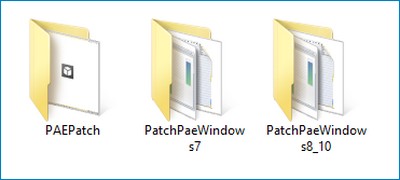
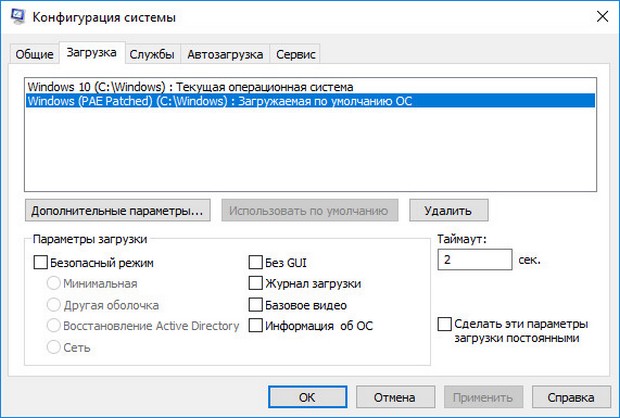
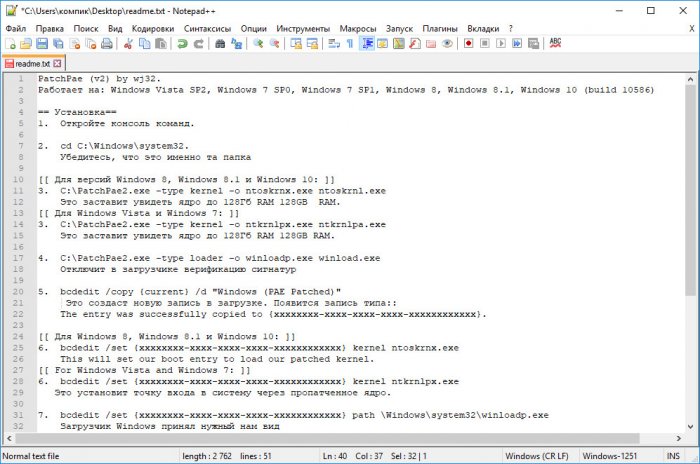
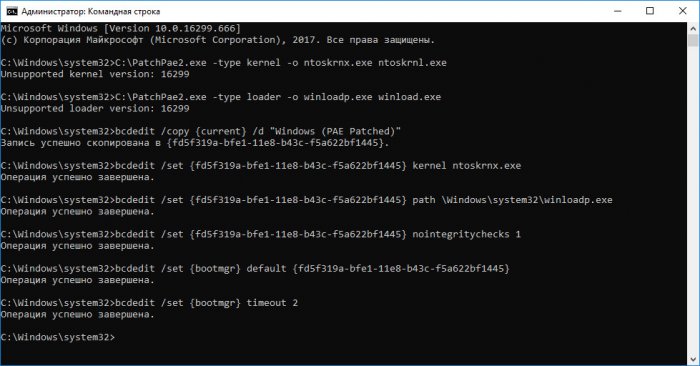

 .
.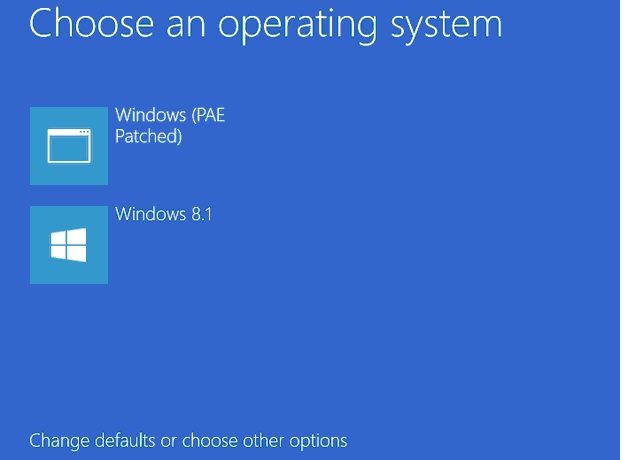 .
.